Die Gründe für Remarketing können unterschiedlichster Natur sein: So können Sie beispielsweise Produkte oder Dienstleistungen bewerben, die ein User auf Ihrer Website angesehen, aber nicht gekauft hat – selbstverständlich mit dem Ziel, dass der User sie bei einem erneuten Besuch der Website dann doch kauft. Sie können nach einem erfolgten Kauf Cross- und Upselling-Angebote anpreisen. Oder es kann auf den Download eines ergänzenden Informations-PDFs hingewiesen werden, nachdem sich der User bereits die Unterseite für eine bestimmte Dienstleistung angesehen hat. Der Phantasie sind hier kaum Grenzen gesetzt.
Deshalb stehen Ihnen zahlreiche Möglichkeiten zur Verfügung. Sie können je nach Kampagnenziel individuelle Anzeigenbotschaften formulieren und aus zahlreichen Formaten wählen. Sie können Remarketing nicht nur auf anderen Websites, sondern auch in Apps, in der Suche, auf YouTube oder in Gmail ausspielen. Sie können auf das statische Remarketing zurückgreifen, bei dem allen Mitgliedern einer Zielgruppe die gleichen Anzeigen ausgespielt werden; oder Sie nutzen das dynamische Remarketing für die User bei dem individuelle Anzeigen erstellt werden.
In allen Fällen müssen Sie drei Schritte absolvieren: den Remarketing-Tag implementieren, Zielgruppenlisten bzw. Segmente erstellen (was Ihnen beim dynamischen Remarketing Google abnimmt) sowie die Kampagnen anlegen.
Google Ads Remarketing-Tag
Remarketing mit Google können Sie über Google Ads oder Google Analytics aktivieren. Die Tags fügen Sie dann jeweils direkt auf der Website ein oder installieren sie über einen Tag Manager, etwa den Google Tag Manager. Unbedingt sollten Sie die Besucher Ihrer Website an geeigneter Stelle darüber informieren, die Cookie-Zustimmung regelkonform einholen sowie natürlich auch die Richtlinien von Google beachten (siehe Google Ads Hilfe: https://support.google.com/adspolicy/answer/143465).
Ihre Anlaufstelle rund ums Remarketing ist im Google Ads-Account die Zielgruppenverwaltung, welche Sie über das Symbol des Werkzeugschlüssels (Tools und Einstellungen) unter Gemeinsam genutzte Bibliothek erreichen.
Abbildung 01: Tools > Zielgruppenverwaltung
Dort werden die Begrifflichkeiten gerade umgestellt, so dass Sie in der linken Navigation entweder schon auf Segmente, Ihre Datenstatistik und Ihre Datenquellen oder noch auf Zielgruppenlisten, Zielgruppeninformationen und Zielgruppenquellen treffen (siehe Google Ads Hilfe: https://support.google.com/google-ads/answer/10566701).
Google Ads-Remarketing-Tag
Zum Remarketing-Tag gelangen Sie, indem Sie Ihre Datenquellen (bzw. Zielgruppenquellen) öffnen und dann auf Details im Bereich Google Ads-Tag klicken. Auf der Folgeseite können Sie den Remarketing-Tag auf drei Arten abrufen: um ihn selbst zu implementieren, um ihn unmittelbar an eine dritte Person wie etwa einem Webmaster oder Techniker zuzusenden oder um ihn über den Google Tag Manager einzubauen.
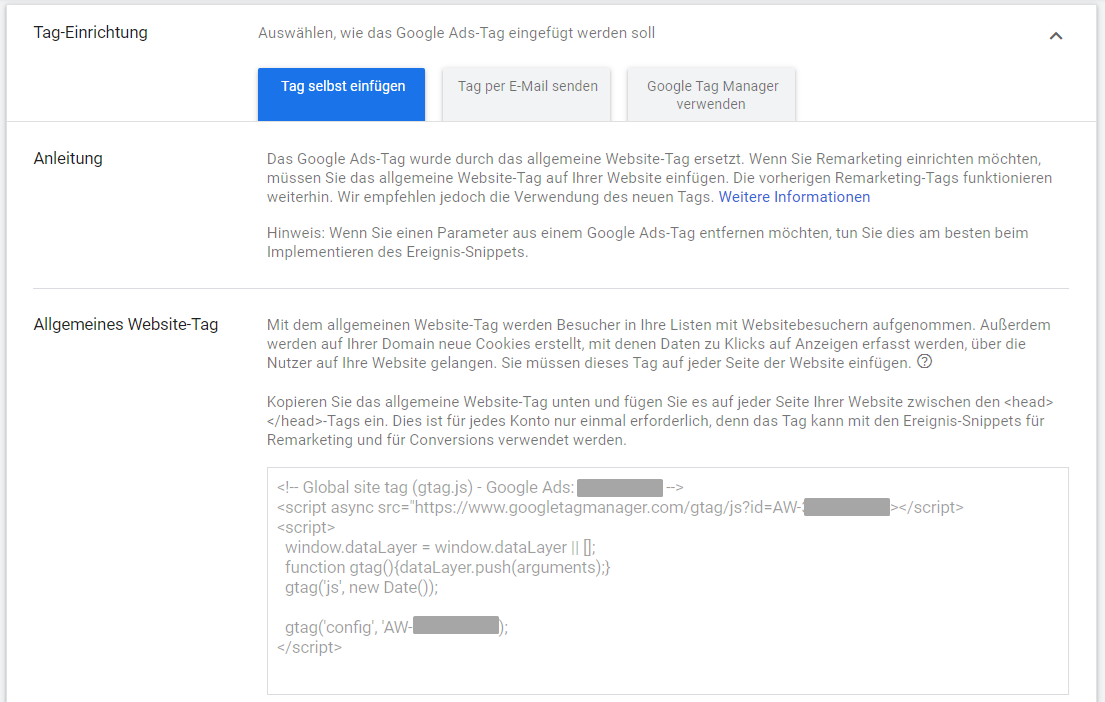
Abbildung 02: Remarketing-Tag abrufen inkl. Global Site Tag
Der Global Tag fügt Besucher den Remarketinglisten zu. Er entspricht dabei dem Global Tag, der auch beim Google Ads Conversion-Tracking einzubauen ist. Haben Sie ihn bei dieser Gelegenheit also bereits verbaut, so müssen Sie dies für das Remarketing nicht nochmals tun. Im Umkehrschluss bedeutet dies allerdings auch, dass Sie bereits Besucher für Remarketinglisten gesammelt haben. Sollte dies unwissentlich und unabsichtlich geschehen sein, so ist es spätestens jetzt an der Zeit, die Nutzerhinweise zum Datenschutz auf der Website zu aktualisieren.
Dynamisches Remarketing
Damit Sie das statische Remarketing nutzen können, genügt der Global Site Tag. Ihm können über die eindeutige ID (in Abbildung 02 ausgegraut) zusätzliche Informationen übergeben werden: Beim Conversion-Tracking wird über das Event-Snippet etwa erfasst, ob eine Conversion stattgefunden hat und gezählt werden soll. Beim Remarketing wird ein zusätzliches Event-Snippet z.B. dann benötigt, wenn dynamisches Remarketing eingesetzt werden soll. Hierfür müssen Sie auf die Eingabeseite Quelle bearbeiten gehen. Diese finden Sie auf Ihre Datenquellen über die drei Punkte oben rechts.
Für das dynamische Remarketing stellen Sie die Auswahl unter „Remarketing“ um. Denn die voreingestellte erste Option gilt für das statische Remarketing, die zweite Option für das dynamische Remarketing. Es öffnet sich sodann der Bereich „Unternehmenstyp“, welcher alle Produkte und Dienstleistungen auflistet, die für das dynamische Remarketing zur Verfügung stehen. Fehlt die für Ihr Unternehmen passende Auswahlmöglichkeit, so können Sie die Option benutzerdefiniert nutzen. Für Einzelhändler muss ein entsprechender Produktfeed im Merchant Center hinterlegt sein; die weiteren Unternehmenstypen laden ihre Feeds hinter dem Werkzeugschlüssel unter Geschäftsdaten hoch.
Speichern Sie die eingegebenen Angaben ab, so erstellen Sie ein Event- (oder Ereignis-) Snippet. Dieses erfasst Aktionen und Parameter und wird gemeinsam mit dem Global Site Tag aufgerufen. Je nach gewähltem Unternehmenstyp sind andere Parameter zu übergeben – für den Einzelhandel ist eine eindeutige Produkt-ID zwingend erforderlich, Wert oder Feedtyp werden empfohlen (siehe z.B. Google ads Hilfe: https://support.google.com/google-ads/answer/7305793).
Mit einem Chrome-Plugin wie dem Google Tag Assistent können Sie nachvollziehen und prüfen, ob und welche Parameter übergeben werden. In Abbildung 03 erkennen Sie beispielsweise, dass als Ereignis der Aufruf einer Produktseite (event), als Feedtyp „retail“ für einen Einzelhändler (google_business_vertical) und letztendlich die Produktkennzeichung (ID) übergeben wird. Letztere muss mit dem Produkt im Datenfeed übereinstimmen, so dass sich Google die korrekten Daten für die Erstellung der Anzeige ziehen kann.
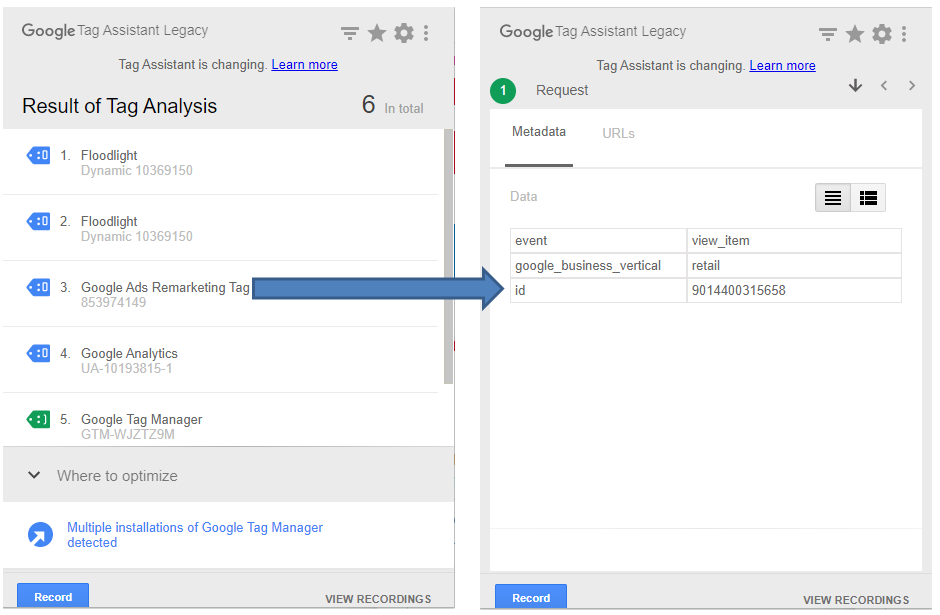
Abbildung 03: Google Tag Assistent
Mit benutzerdefinierten Parametern können Sie gar Seiten und Produkte individuell zusammenfassen, kennzeichnen und dann für weitere Werbemaßnahmen nutzen. Unter der URL https://www.dm.de/cantu-spuelung-locken-p817513015328.html finden Sie etwa einen Conditioner von Cantu . Nirgendwo in der URL sind jedoch Gruppierungen wie Haarpflege oder Conditioner angegeben, wie es beispielsweise in der Breadcrumb gemacht wurde. Mithilfe der benutzerdefinierten Parameter kann nun bei diesem und allen anderen Conditionern die individuelle Kennung mitübergeben werden, so dass in weiterer Folge etwa eine Remarketingkampagne über eine Rabattaktion auf alle Conditioner möglich wäre.
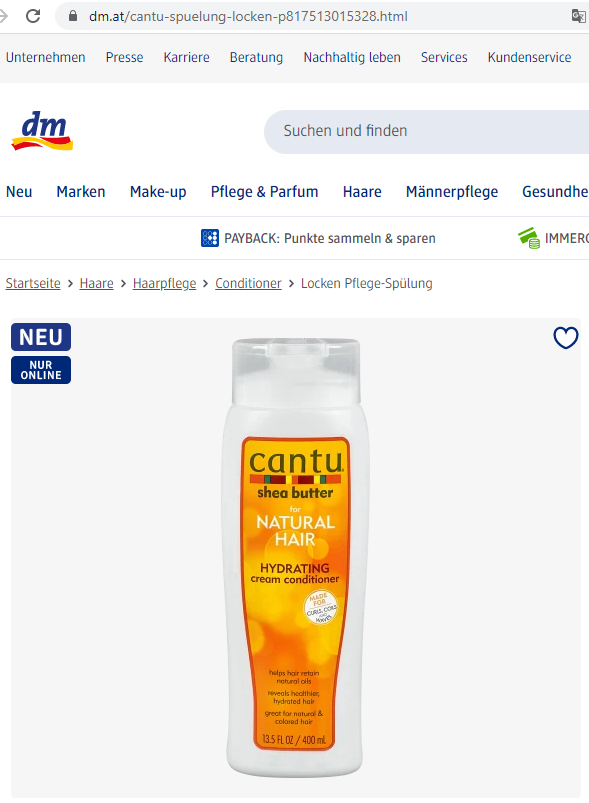
Abbildung 04: benutzerdefinierte Parameter
Einbau über den Google Tag Manager
Im Google Tag Manager steht für die Tag-Konfiguration bereits Google Ads-Remarketing als Tag-Typ zur Auswahl. Wählen Sie diesen aus, so hinterlegen Sie im nächsten Schritt die Conversion-ID – also jene ID, die Sie als dritte Option im Ads-Konto abrufen können (siehe obige Abbildung 02: Remarketing-Tag abrufen) und die der eindeutigen ID im Global Tag entspricht.
Im Google Tag Manager müssen Sie festlegen, bei welchen Ereignissen der Tag ausgelöst werden soll. Dies machen Sie über sogenannte Trigger. Um als Ereignis den Aufruf irgendeiner Seite Ihrer Website festzulegen, wählen Sie alle Seiten. Und nach mindestens diesen Schritten ist der Remarketing-Tag für das statische Remarketing dann auch schon implementiert. (Für das dynamische Remarketing müssen noch weitere Informationen übergeben werden.)
Zielgruppen (bzw. Segmente) erstellen
Die Remarketinglisten erstellen Sie im Bereich Segmente (bzw. Zielgruppenlisten) – wie im Ads-Account üblich über das blaumarkierte Pluszeichen.
Im Drop-down erkennen Sie, dass Sie Remarketinglisten nicht nur durch Besuche auf Ihrer Website, sondern auch aufgrund von Interaktionen der User mit Ihrer App sowie Ihren YouTube-Videos und -Kanal sowie über den Upload bestehender Kundenlisten (Customer Match) füllen können. Durch benutzerdefinierte Kombinationen können Sie Ihre Remarketinglisten dann mit Und- sowie Oder-Verknüpfungen kombinieren und weiter schärfen.
Für die klassischen Websitebesucher müssen Sie folgende Angaben tätigen:
- Name und Beschreibung des Segments (bzw. der Zielgruppe) sollten so eindeutig sein, dass Sie die Zielgruppe wiederfinden bzw. die gesammelten Nutzer eindeutig erkennen.
- Als Mitglieder können Sie Besucher der Website insbesondere anhand der aufgerufenen URLs segmentieren. In Abbildung 05 (Remarketingliste Websitebesucher erstellen) erkennen Sie etwa, dass ein User
- auf Seiten gewesen sein muss, die shop in der URL enthalten,
- nicht aber auf Seiten gewesen sein darf, die danke enthalten.
Damit sollen alle Besucher erfasst werden, die zwar den Shop-Bereich der Website aufgerufen, jedoch nichts gekauft haben. Diese Einstellung muss natürlich so angepasst werden, wie es Ihre URL-Struktur hergibt.
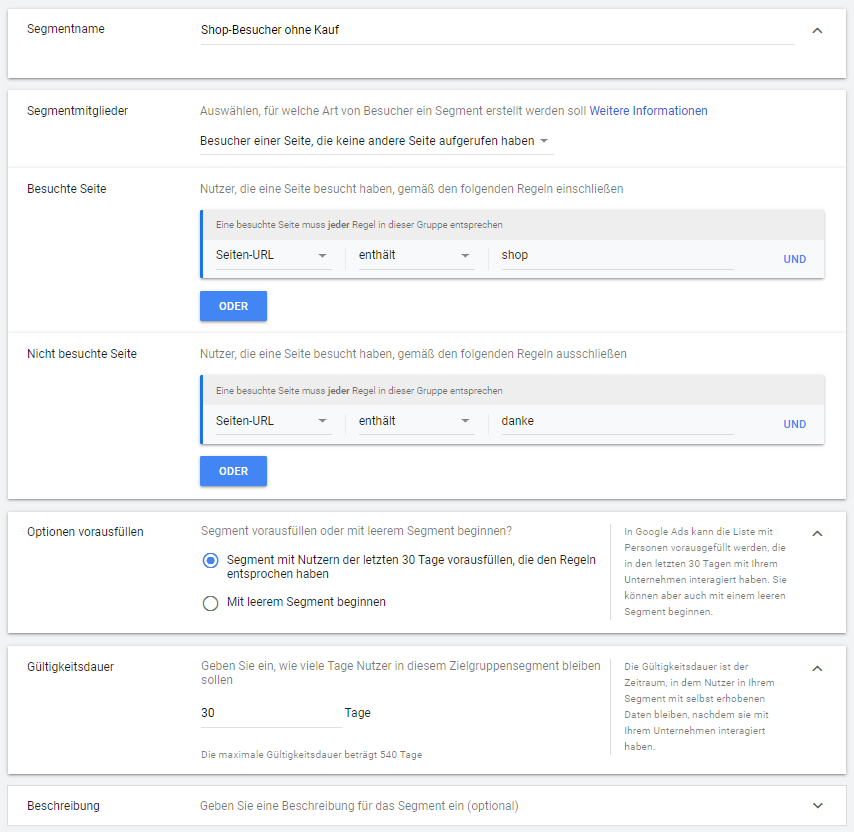
Abbildung 05: Remarketingliste Websitebesucher erstellen
- Sie haben die Möglichkeit, in eine neu erstellte Liste bereits die Besucher der letzten 30 Tage einfließen zu lassen, die Ihren gewählten Kriterien entsprechen. Ist dies möglich, so sollten Sie dies unter Optionen vorausfüllen voreingestellt belassen.
- Die Gültigkeitsdauer gibt an, wie lange ein Nutzer in der Remarketingliste bleiben soll. Grundsätzlich ist dies bis zu 540 Tagen möglich. Jedoch sollten Sie abklären, ob dies in datenschutzrechtlicher Sicht bei Ihnen erlaubt ist.
Je nach Ihren angebotenen Produkten und Dienstleistungen macht eine längere oder kürzere Dauer Sinn: Je länger der Entscheidungsprozess bis zur Conversion typischerweise dauert, umso länger sollte der Nutzer über Remarketing ansprechbar sein. Es spricht aber auch nichts dagegen, die gleiche Liste mehrmals mit unterschiedlichen Gültigkeitsdauern anzulegen.
Die eben definierten Segmentmitglieder können auch über benutzerdefinierte Kombinationen angelegt werden. Dafür müssten Sie zunächst zwei Remarketinglisten erstellen:
- Liste 1 enthält alle Besucher, die auf Seiten mit shop in der URL waren
- Liste 2 enthält alle Besucher, die auf Seiten mit danke in der URL waren.
Nun nehmen Sie als Grundlage also Liste 1 und schließen Liste 2 davon aus. Damit sprechen Sie am Ende wiederum nur diejenigen Nutzer an, die zwar im Shop waren, aber die Danke-Seite nicht erreicht, somit keine Conversion getätigt haben.
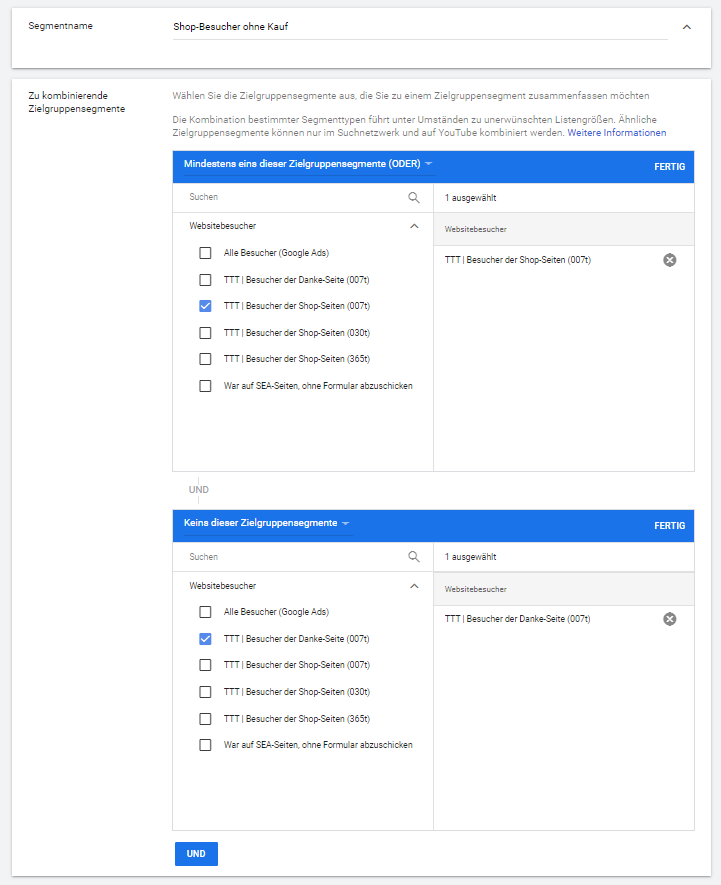
Abbildung 06: benutzerdefinierte Kombinationen
Beim Remarketing über Google Ads segmentieren Sie Ihre Besucher zumeist über die URL. Trotzdem ist es möglich, Listen anhand von Zeiträumen sowie anhand von Tags zu erstellen: Bei ersterem werden alle Besucher innerhalb zeitlicher Daten gesammelt, bei Letzterem werden Besucher gesammelt, die Seiten mit bestimmten Tags aufgerufen haben, etwa Conversion-Tracking-Tags. Noch deutlich differenziertere Auswahlkriterien haben Sie dann jedoch über das Remarketing mit Google Analytics.
Google Analytics Tag
Für Remarketinglisten in Google Analytics stehen Ihnen über 250 Metriken zur Verfügung, mit denen Sie Ihre Besuchersegmente definieren können. So können Sie etwa nach Kennzahlen des Websitebesuchs wie Dauer oder Seitenanzahl segmentieren, nach Channels, über die User gekommen sind, nach Geräten, nach Engagement, nach der Anzahl der durchgeführten Transaktionen oder nach Warenwerten – unterm Strich nach deutlich mehr Größen als mit Google Ads. Daher ist es dann auch in den meisten Fällen vorteilhafter, Google Analytics für die Erstellung von Remarketinglisten zu nutzen.
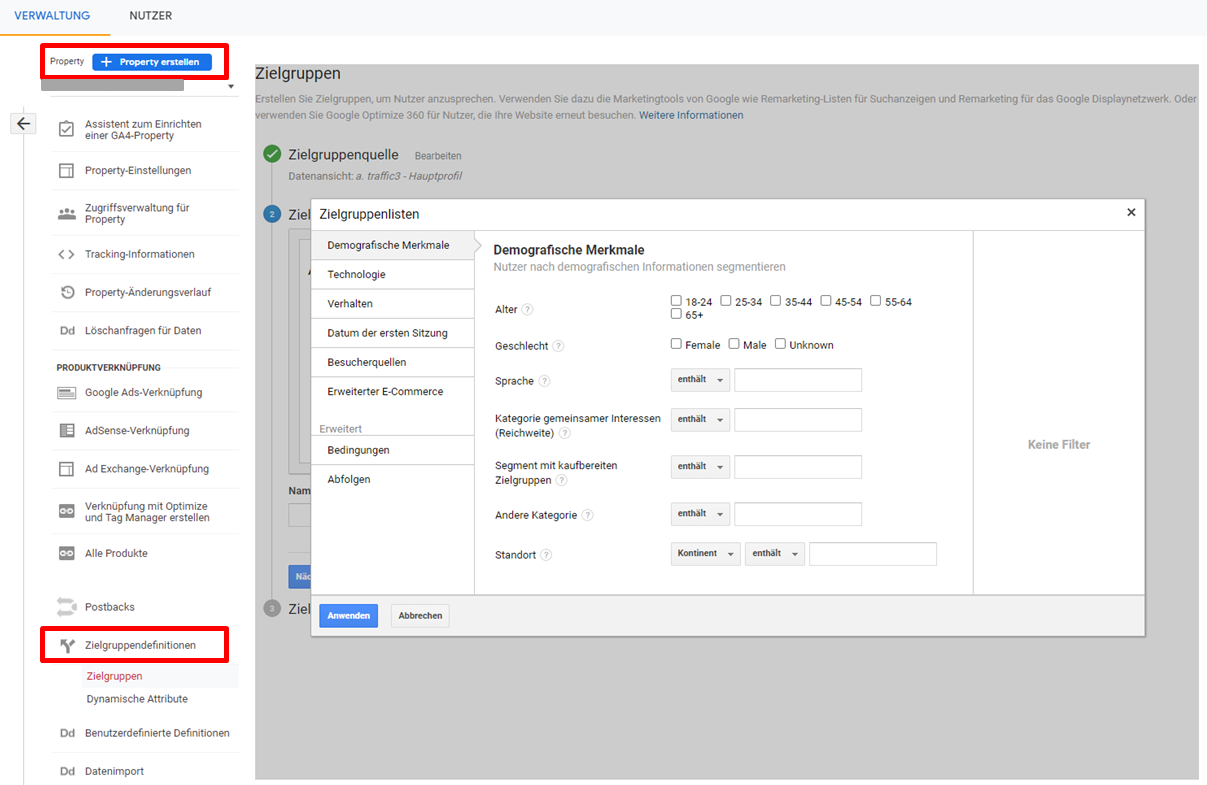
Abbildung 07: Zielgruppendefinitionen in Google Analytics
Angelegt werden die Zielgruppen auf Property-Ebene unter Zielgruppendefinitionen. In Abbildung 08 erkennen Sie beispielsweise eine Zielgruppe mit Abfolgen und Bedingungen. Grundgedanke ist es, über Remarketing User anzusprechen, die sich Seiten zu einem bestimmten Thema (Seite: enthält "/sea") angesehen haben, dann sogar auf die Kontaktseite gegangen sind (Seite: enthält "/kontakt"), letztendlich das Formular jedoch nicht angeschickt haben (Kontaktformular abgesendet (Wert für Zielvorhaben 1) = 0).
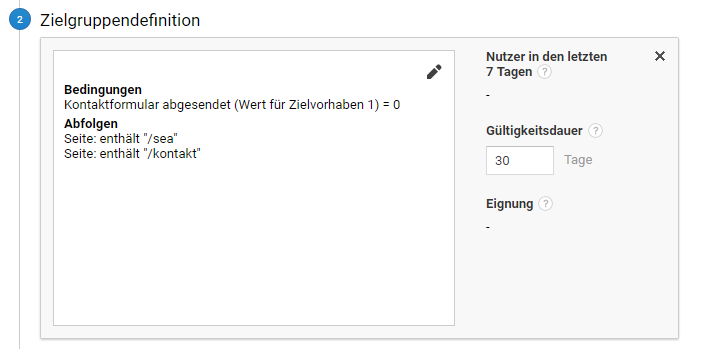
Abbildung 08: Beispiel-Zielgruppe in Google Analytics
Neben der manuellen Definition können Sie über den Button aus der Galerie importieren vordefinierte Remarketinglisten auswählen, die Sie per Knopfdruck übernehmen können. Zudem können Sie Zielgruppen direkt aus bereits hinterlegten Segmenten bilden (Button Segment importieren).
Haben Sie Ihre Zielgruppe definiert, so müssen Sie das Zielkonto für Google Ads auswählen und damit festlegen, in welchem Google Ads-Konto die Zielgruppe veröffentlicht werden soll. Dort finden Sie die Liste dann im Bereich der Zielgruppenverwaltung gemeinsam mit eventuellen Google Ads-Remarketinglisten, wo Sie Ihnen für eventuelle Remarketing-Kampagnen bereitstehen.
Um Analytics nutzen zu können, müssen Sie Remarketing aktivieren und Ihren Account mit dem Google Ads-Konto verknüpfen. Zudem sind die Voraussetzungen des Datenschutzes einzuhalten, der Vertrag zur Auftragsverarbeitung zu akzeptieren und die Anonymisierung der IP-Adressen durchzuführen.
Remarketing-Kampagne anlegen
Sinn des Remarketing ist es letztendlich immer, die User weiter im Conversion-Prozess zu bringen. Denn letztendlich sollen sie eine Handlung ausüben, die für das Unternehmen einen Wert darstellt. Entsprechend macht es Sinn, sich vor dem Einsatz des Remarketings das Ziel der Kampagnen, die geeigneten Mittel und daraus letztendlich die Strategie zu überlegen. Dabei hilft es, einzelne Zielgruppen ansprechen, mehrere Zielgruppen verknüpfen oder gar Zielgruppen mit anderen interessen- oder kontextbezogenen Ausrichtungen kombinieren zu können.
Typische Strategien sind die Ansprache aller Besucher, aller Besucher ohne Kauf, entlang des Conversion-Funnels, für Produkte, Produktgruppen und Marken oder auch für bestimmte Services auf der Website.
Häufig vergessen wird Remarketing in der Suche (RLSA). Hier können Keywords und Keyword-Optionen zum Einsatz kommen, die sich für User, die noch nie auf der Website waren, nicht lohnen. Ebenso können ehemalige Besucher bei einer erneuten Suche komplett ausgeschlossen oder bewusst mit höheren Geboten belegt werden. Gleichzeitig profitieren auch Smart Bidding-Algorithmen von dieser höheren Datengrundlage.
Grundsätzlich möglich ist die Schaltung von Remarketing im Displaynetzwerk auf websites und in Apps, im Suchnetzwerk, für YouTube sowie für Gmail- bzw. Discovery-Kampagnen. Die Mindestgröße, damit die Liste genutzt werden kann, beträgt 100 Cookies im GDN, beim Rest jeweils 1.000 Cookies.
In Ihrem Ads-Konto finden Sie die verfügbaren Zielgruppen unter Zielgruppenverwaltung > Segmente – seien es von Ihnen in Ads oder Analytics selbst angelegte oder von Google automatisch erstellte Listen. Zudem erkennen Sie, für welche Netzwerke sie in welcher Größe verfügbar sind.
Zielgruppen werden bei Ads-Kampagnen auf Anzeigengruppen- oder Kampagnenebene hinterlegt. Hinterlegen Sie diese nicht direkt beim Erstellen einer Kampagne, so können Sie dies unter dem Tab Zielgruppen nachholen. Sie finden Ihre Remarketinglisten im Unterbereich Bisherige Interaktionen mit Ihrem Unternehmen.
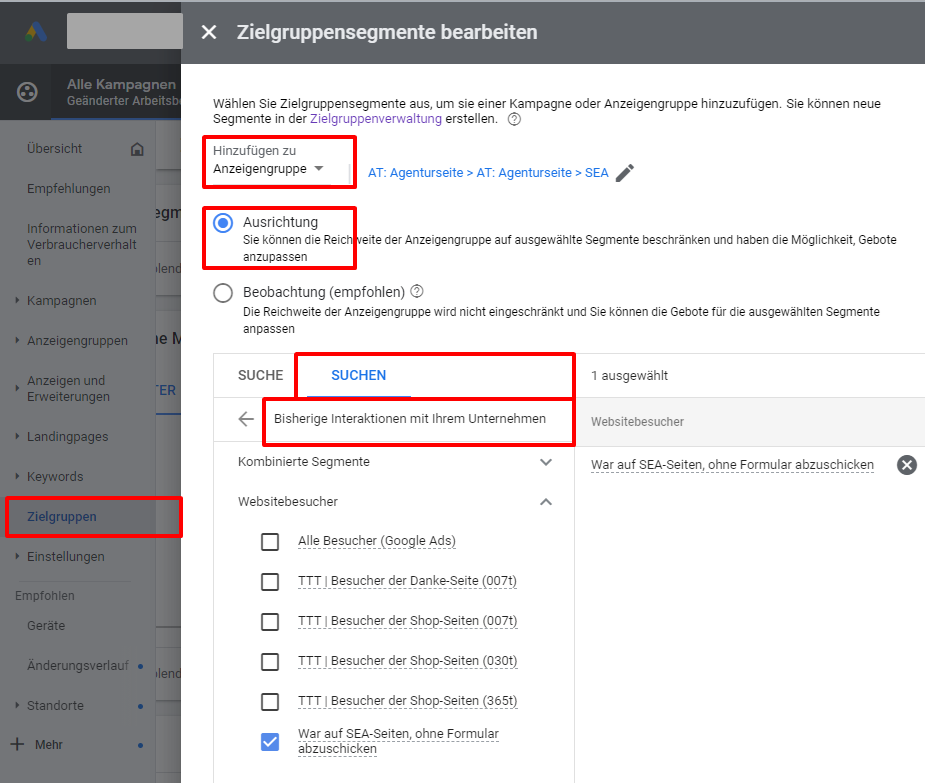
Abbildung 09: Zielgruppensegmente hinterlegen
Mit Remarketing wollen Sie in der Regel nur Ihre ehemaligen Websitebesucher ansprechen. Um dies zu gewährleisten, sind zwei Einstellungen zu beachten – was in Folge natürlich zu einem Rückgang der Impressions führen kann. So muss die voreingestellte Auswahl Beobachtung in Ausrichtung geändert werden. Denn nur so werden ausschließlich die Ex-Besucher angesprochen. Zudem müssen Targeting Expansions wie etwa die optimierte Ausrichtung oder die Ausweitung der Ausrichtung (Zielgruppenerweiterung) deaktiviert werden. Denn mit diesen Einstellungen werden automatisch weitere Nutzer angesprochen, die Ihr Kampagnenziel nach Einschätzung von Google erreichen werden bzw. Ihren ursprünglichen Nutzern ähneln. Was auch immer Google macht und wie auch immer Sie die Qualität beurteilen: Dies sind keine ehemaligen Besucher Ihrer Website und damit keine legitimen Mitglieder einer Remarketingliste. Deaktivieren lassen Sie sich auf Anzeigengruppenebene unter Einstellungen.
Fazit
Standalone-Remarketing-Kampagnen haben mittlerweile einen schweren Stand, da sie von Smart-Kampagnen wie Smart Shopping oder Smart Display bereits abgedeckt und in Bezug auf ihren Erfolg dadurch natürlich beeinflusst werden. Zudem arbeitet Remarketing mit Third-Party-Cookies, was für diverse Schwierigkeiten mit diversen Browsern sorgt – etwa dass diese Art der Cookies bei Safari oder Firefox bereits abgelehnt wird.
Trotzdem kann Remarketing noch immer ein lohnender Kampagnentyp sein und sollte in Ads-Accounts mindestens getestet werden. Häufig sind ehemalige Besucher qualitativ hochwertiger und an der Conversion näher als User, die Ihre Website noch nicht besucht habe. Ihr Potential sind alle Besucher, die nicht konvertiert haben – leicht zu errechnen, wenn Sie sich Ihre aktuelle Conversion-Rate ansehen. Zudem ist es in immer komplexeren Entscheidungsprozessen wichtig, User an mehreren Touchpoints anzusprechen und mit der dann richtigen Anzeige zu konfrontieren.